Advertentie
 We hebben Photoshop-tips en -trucs besproken die u moet kennen, maar in deze Photoshop-how-to gaan we verder duik in wat laagstijlen en effecten wordt genoemd, zoals slagschaduwen, schuine kanten, kleuroverlays en texturen; gebruikt in bijna alle grafische ontwerpen. Veel van de grafische advertenties die op MUO worden gepost, maken bijvoorbeeld gebruik van laagstijlen. Deze is een voorbeeld.
We hebben Photoshop-tips en -trucs besproken die u moet kennen, maar in deze Photoshop-how-to gaan we verder duik in wat laagstijlen en effecten wordt genoemd, zoals slagschaduwen, schuine kanten, kleuroverlays en texturen; gebruikt in bijna alle grafische ontwerpen. Veel van de grafische advertenties die op MUO worden gepost, maken bijvoorbeeld gebruik van laagstijlen. Deze is een voorbeeld.
Als u nieuw bent bij Photoshop, kunt u gemakkelijk leren hoe u deze speciale effecten kunt toevoegen met een recente versie van Photoshop CS of Photoshop Elements. Bij het presenteren van deze tutorial over lagen in Photoshop, neem ik aan dat je het weet lagen en hoe u met tekst kunt werken Het tekenpaneel gebruiken in Photoshop Lees verder in Photoshop. We hebben lagen in dummy termen mooi uitgelegd The Idiot’s Guide To Photoshop Leer fotobewerking in Photoshop: leer de basis binnen 1 uurPhotoshop is een intimiderend programma, maar met slechts een uur leer je alle basisprincipes. Pak een foto die je wilt bewerken en laten we beginnen! Lees verder .
Laten we eerst een heel eenvoudig gebruik van laagstijlen leren, met de nadruk op het gebruik van wat wordt genoemd beroertes. Als u bijvoorbeeld snel een rechthoekige rand aan een foto wilt toevoegen, kunt u dit doen met de lijnstijl.

Ga met een afbeelding geopend in Photoshop naar het Photoshop-menu en selecteer Laag> Laagstijl en selecteer in het vervolgkeuzemenu Lijn.

Nadat het resulterende dialoogvenster is geopend, zou u onmiddellijk een rand / lijn moeten zien die aan uw afbeelding is toegevoegd. Als de lijn niet verschijnt, wijzig dan de positieknop van Buiten naar Binnen.

Zoals u kunt zien, kunt u in ditzelfde dialoogvenster de kleur en grootte van de streek wijzigen om aan uw behoeften te voldoen.
Laagstijlen en titels
Laagstijleffecten worden ook veel gebruikt met tekst in grafisch ontwerp. Laten we eens kijken hoe we effecten zoals deze kunnen creëren:

Open een leeg document in Photoshop en typ wat tekst uit. Het is misschien het beste om een vet lettertype te gebruiken voor deze specifieke oefening. In dit voorbeeld gebruik ik de tekenstijl Cracked.
Selecteer de laag van de tekst die je hebt getypt en ga naar Laag> Laagstijlen> Slagschaduw.

Net als in het laatste voorbeeld, zal er een dialoogvenster verschijnen. Hier kun je spelen met verschillende stijlen, waaronder schuine kanten, schaduwen, gloei-effecten. Klik gewoon op de selectievakjes om effecten toe te voegen.
Wanneer u een bepaalde stijl selecteert, kunt u, zoals weergegeven in het bovenstaande voorbeeld, alle soorten aanpassingen aanbrengen in termen van kleur en de richting, dekking, grootte en afstand van schaduwen. Klik op Ok om het effect / de effecten toe te passen.
Wanneer u het effect naar wens heeft ingesteld, kunt u de stijl zelfs kopiëren en plakken naar een andere laag zonder dat u het vak Laagstijl opnieuw hoeft te openen.
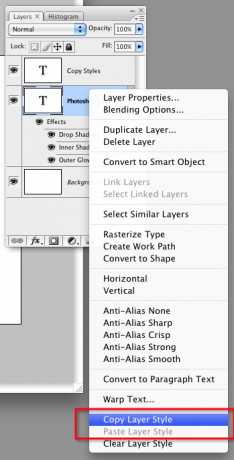
Selecteer eerst de tekstlaag met de laagstijl die u zojuist hebt gemaakt. Klik met de rechtermuisknop of houd Control ingedrukt en klik op die laag en selecteer Laagstijl kopiëren in het vervolgkeuzemenu.
Klik vervolgens met de rechtermuisknop of houd Control ingedrukt en klik op de nieuwe tekstlaag en selecteer Plak stijl in het vervolgkeuzemenu.

Het gebruik van laagstijlen kan erg leuk zijn en kan teksten en andere elementen in ontwerpprojecten gemakkelijk verfraaien. Voor voorbeelden van praktisch gebruik van laagstijlen en soortgelijke grafische ontwerpelementen, bekijk Een logo maken met aangepaste vormen in Photoshop Een logo maken met aangepaste vormen in Photoshop Lees verder en Een eenvoudig bloglogo maken in Photoshop Een eenvoudig bloglogo maken in Photoshop Lees verder .
Laat ons weten hoe deze tutorial voor jou werkt.
Bakari is freelance schrijver en fotograaf. Hij is al heel lang Mac-gebruiker, fan van jazzmuziek en familieman.


